win10内存16g可用只有8g怎么办_win10内存16g可用只有8g的解决方法
日常生活中都离不开电脑,平常办公8G容量内存条足够用了,追求游戏玩家一般会选择16G容量内存条,大容量的内存空间会让游戏运行起来更流畅。近期,有些用户反馈说win10电脑内存明明是16g但可用只有8g,怎么回事?可能是系统出现问题,现在就来详解一下win10内存16g可用只有8g的解决方法。
具体方法如下:
1、点击电脑左下角“开始”,点击“运行”。
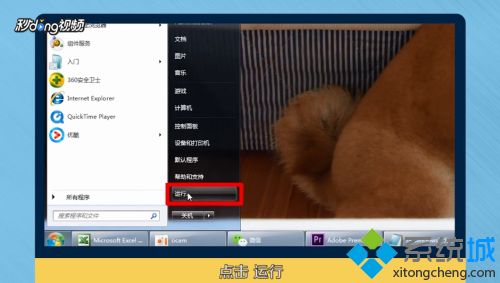
2、输入“msconfig”。
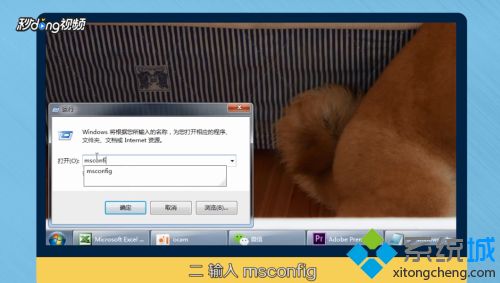
3、点击“引导”,点击“高级选项”。勾选“最大内存”并填入最大内存,点击“确定”。
4、重启电脑即可。
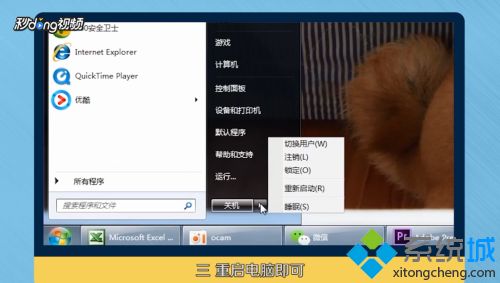
阅读教程之后,大家轻松解决win10内存16g可用只有8g的问题,感兴趣的用户一起来操作看看!
我告诉你msdn版权声明:以上内容作者已申请原创保护,未经允许不得转载,侵权必究!授权事宜、对本内容有异议或投诉,敬请联系网站管理员,我们将尽快回复您,谢谢合作!










